При запуске любой игры в Steam система неожиданно выбрасывает ошибку «Имя события проблемы AppHangB1», которая приводит к зависанию компьютера. Как следует из описания, ошибка приводит к остановке взаимодействия между приложением и ОС Windows. Проблема неприятна тем, что даже перезагрузка компьютера ее не решает. Чтобы ее исправить используйте следующие методы.

Содержание
- 1 Редактирование параметров запуска
- 2 Проверка компьютера на наличие вредоносных программ
- 3 Установка исключений для антивируса
- 4 Выполнение чистой загрузки
- 5 Проверка файлов игры
Редактирование параметров запуска
Попробуйте запустить Steam с версией DirectX 9.0. Это решение позволяет мгновенно решить проблему. Чтобы запустить клиента в этой версии нужно установить параметр запуска в его exe-файле.
Откройте Проводник и перейдите в папку с установкой Steam. Если не вносили изменения при инсталляции, программа находится в папке C:/Program Files (x86)/Steam.
Создайте ярлык Стим в том же каталоге. Щелкните по нему правой кнопкой мыши и перейдите в «Свойства». На вкладке «Ярлык» в поле Объект добавьте в конце «-dx9». В результате должно получится так «C:Program Files (x86)SteamSteam.exe» -dx9.
Затем откройте Диспетчера задач (Ctrl+Shift+Esc) и завершите все процессы Steam, включая SteamClientBootstrapper.
Снова откройте Steam и проверьте, происходит ли проблема с именем события AppHangB1 при запуске игр.
Есть еще один способ, с помощью которого можно установить параметры запуска игры.
В клиенте перейдите на вкладку Библиотека, где перечислены все установленные игры.
Щелкните правой кнопкой мыши на игре и выберите Свойства. На вкладке Общие нажмите на кнопку «Установить параметры запуска».
Введите опцию запуска, которую хотите применить и сохраните изменения. Теперь она будет запускаться каждый раз с учетом этих параметров.
Закройте все запущенные процессы Стим с помощью Диспетчера задач, затем запустите его снова, используя опцию запуска от имени администратора. Попробуйте запустить игру еще раз, чтобы проверить, решена ли проблема.
Проверка компьютера на наличие вредоносных программ
Ошибку AppHangB1 также могут вызвать вредоносные программы. Помимо установленной на ПК антивирусной программы рекомендуется использовать антивирус Malwarebytes.
Как известно, вирусы и вредоносные программы могут изменить системные настройки. В результате Steam и прочие приложения не смогут запустить процессы, что в конечном итоге приведет к этому типу ошибки. Поэтому проведите полное сканирование системы, прежде чем перейти к следующему шагу.
Установка исключений для антивируса
Брандмауэр и антивирусное программное обеспечение часто конфликтует со Steam. Клиент запускает много процессов, чтобы гарантировать стабильную работу игр. Однако многие антивирусы и брандмауэр помечают эти процессы как потенциальные угрозы и помещают на карантин. В результате некоторые процессы не работают, что приводит к ошибке AppHangB1. В этом случае добавьте приложение в исключения антивируса, а также отключите брандмауэр Windows, следуя инструкции.
Откройте Панель управления командой control, запущенной из окна Win + R.
Переключите просмотр на крупные значки и перейдите в раздел Брандмауэр Windows.
На левой панели выберите пункт «Включение или отключение брандмауэра».
Отметьте опции «Отключить Брандмауэр Windows» для частной и общественной сети, и сохраните изменения.
Выполнение чистой загрузки
Это диагностический режим запуска, присутствующий в Windows. Он используется для получения ограниченного доступа к Windows при устранении неполадок, поскольку большинство нежелательных процессов не запускается.
Если при запуске игр Steam продолжаете сталкиваться с ошибкой AppHangB1, скорее всего, она возникает из-за конфликта со сторонними программами. Чтобы это проверить, запустите игры в Steam после выполнения чистой загрузки.
Для этого перейдите в окно Конфигурации системы командой msconfig из окна Win + R. На вкладке Службы отметьте опцию «Не отображать службы Майкрософт», затем кликните на кнопку «Отключить все» и сохраните изменения на «ОК». Затем на вкладке Автозагрузка кликните на ссылке, ведущую к Диспетчеру задач. Отключите все сторонние программы и перезагрузите компьютер.
После перезагрузки будет выполнена чистая загрузка Windows. Если удастся запустить игру в Steam, то причина ошибки AppHangB1 в стороннем приложении, которое вызывает конфликт с игровым клиентом. Для его обнаружения, включайте по несколько служб и программ, перезапуская после этого компьютер, пока не обнаружите то, которое вызывает проблему. Когда определите проблемное приложение или службу, отключите или удалите его.
Проверка файлов игры
Сбой может произойти в случае, когда повреждены или отсутствуют некоторые файлы игры. Для проверки целостности игры, выполните следующие шаги.
В клиенте перейдите в раздел Библиотека и выберите игру, которая выдает ошибку AppHangB1.
Щелкните правой кнопкой мыши и выберите Свойства. На складке Локальные файлы проверьте целостность файлов игры.
Дождитесь завершения операции, и перезагрузите компьютер.
Если продолжаете сталкиваться с ошибкой AppHangB1, выполните сканирование диска командой ChkDsk из командной строки, запущенной с правами администратора.
Содержание
- Способы исправления ошибки AppHangB1
- Почему появляется ошибка
- Как исправить ошибку
- Ошибка «Имя события проблемы AppHangB1» – как исправить?
- Редактирование параметров запуска
- Проверка компьютера на наличие вредоносных программ
- Установка исключений для антивируса
- Выполнение чистой загрузки
- Проверка файлов игры
- Исправляем ошибку AppHangB1
- Причины возникновения и как исправить?
- Исправлено: ошибка AppHangB1 —
- Решение 1. Редактирование параметров запуска
- Решение 2. Проверка на наличие вредоносных программ
- Решение 3. Установка исключения для антивируса и удаление брандмауэра
- Решение 4. Открытие с использованием Safemode с сетевым подключением
- Решение 5. Проверка файлов игры и библиотеки
- Решение 6. Отключение программ P2P
- Решение 7: Восстановление вашего клиента Steam
- Решение 8. Запуск chkdsk на ваших дисках
- Использование File Explorer.
- Использование командной строки
- Окончательное решение: обновление файлов Steam
- Выкидывает из игры
- Прикрепленные файлы
Способы исправления ошибки AppHangB1
Далеко не каждый может позволить себе покупку лицензионной версии ОС. Ранее это не было проблемой, и Windows работал исправно и без вложений. Однако более поздние версии стали куда более требовательными. Устанавливая операционную систему компании Microsoft, пользователь сталкивается с просьбой устанавливать только лицензионное программное обеспечение. И это не просто так. Пиратские версии ОС Windows (особенно Windows 7) выводят на экране сообщение «Ошибка AppHangB1». Разберёмся, почему эта проблема возникает и как её исправить.

Методика исправления ошибки AppHangB1.
Почему появляется ошибка
Неполадка может возникнуть после запуска какой-либо игры или программы. Это характерно именно для пиратских версий потому, что не всегда такие сборки качественные и, как правило, содержат кучу сбоев и багов. Проблема AppHangB1 – одна из них, которая зачастую ещё и сопровождается так называемым «экраном смерти». С чем же она связана? AppHangB1 – ошибка в системе, вызванная повреждёнными драйверами видеокарты. Наблюдается она в пиратских сборках ввиду того, что только лицензионные версии «Windows» оснащены хорошей защитной системой файлов и предупреждают их повреждение. Неисправные файлы дают о себе знать при запуске весомых игр и приложений, так как они требуют полного задействования видеокарты, которая не может нормально функционировать ввиду некорректной работы драйверов. Рассмотрим пути решения проблемы.

Как исправить ошибку
Как мы уже выяснили, проблема кроется в драйверах. С них и нужно начинать восстанавливать нормальную работу ПК. Однако простого обновления и переустановки будет недостаточно. Алгоритм действий таков:
Если же ошибка AppHangB1 всё равно появляется, попробуйте сделать откат Windows 7 до предыдущего состояния. Но не стоит забывать о своевременном создании точек восстановления – без них можно только ухудшить ситуацию. Ещё одним способом решить проблему может быть вход в систему в безопасном режиме. Наличие неполадки и там говорит о возможных аппаратных повреждениях видеокарты. Можно ещё попытаться запустить игру или приложение с помощью режима совместимости. Для этого:
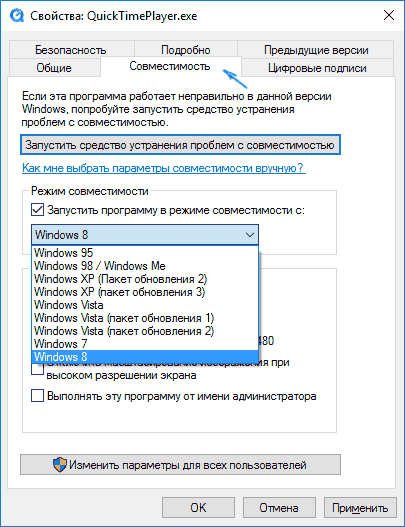
Ну и самым последним шагом, если уж совсем ничего не помогло, будет полная переустановка ОС, и желательно «легальной» версии. Надеемся, вам удалось решить проблему. Если же нет – описывайте её в комментариях, а мы постараемся помочь.
Источник
Ошибка «Имя события проблемы AppHangB1» – как исправить?
При запуске любой игры в Steam система неожиданно выбрасывает ошибку «Имя события проблемы AppHangB1», которая приводит к зависанию компьютера. Как следует из описания, ошибка приводит к остановке взаимодействия между приложением и ОС Windows. Проблема неприятна тем, что даже перезагрузка компьютера ее не решает. Чтобы ее исправить используйте следующие методы.

Редактирование параметров запуска
Попробуйте запустить Steam с версией DirectX 9.0. Это решение позволяет мгновенно решить проблему. Чтобы запустить клиента в этой версии нужно установить параметр запуска в его exe-файле.
Откройте Проводник и перейдите в папку с установкой Steam. Если не вносили изменения при инсталляции, программа находится в папке C:/Program Files (x86)/Steam.
Затем откройте Диспетчера задач (Ctrl+Shift+Esc) и завершите все процессы Steam, включая SteamClientBootstrapper.
Снова откройте Steam и проверьте, происходит ли проблема с именем события AppHangB1 при запуске игр.
Есть еще один способ, с помощью которого можно установить параметры запуска игры.
В клиенте перейдите на вкладку Библиотека, где перечислены все установленные игры.
Щелкните правой кнопкой мыши на игре и выберите Свойства. На вкладке Общие нажмите на кнопку «Установить параметры запуска».
Введите опцию запуска, которую хотите применить и сохраните изменения. Теперь она будет запускаться каждый раз с учетом этих параметров.
Закройте все запущенные процессы Стим с помощью Диспетчера задач, затем запустите его снова, используя опцию запуска от имени администратора. Попробуйте запустить игру еще раз, чтобы проверить, решена ли проблема.
Проверка компьютера на наличие вредоносных программ
Ошибку AppHangB1 также могут вызвать вредоносные программы. Помимо установленной на ПК антивирусной программы рекомендуется использовать антивирус Malwarebytes.
Как известно, вирусы и вредоносные программы могут изменить системные настройки. В результате Steam и прочие приложения не смогут запустить процессы, что в конечном итоге приведет к этому типу ошибки. Поэтому проведите полное сканирование системы, прежде чем перейти к следующему шагу.
Установка исключений для антивируса
Брандмауэр и антивирусное программное обеспечение часто конфликтует со Steam. Клиент запускает много процессов, чтобы гарантировать стабильную работу игр. Однако многие антивирусы и брандмауэр помечают эти процессы как потенциальные угрозы и помещают на карантин. В результате некоторые процессы не работают, что приводит к ошибке AppHangB1. В этом случае добавьте приложение в исключения антивируса, а также отключите брандмауэр Windows, следуя инструкции.
Откройте Панель управления командой control, запущенной из окна Win + R.
Переключите просмотр на крупные значки и перейдите в раздел Брандмауэр Windows.
На левой панели выберите пункт «Включение или отключение брандмауэра».
Отметьте опции «Отключить Брандмауэр Windows» для частной и общественной сети, и сохраните изменения.
Выполнение чистой загрузки
Это диагностический режим запуска, присутствующий в Windows. Он используется для получения ограниченного доступа к Windows при устранении неполадок, поскольку большинство нежелательных процессов не запускается.
Если при запуске игр Steam продолжаете сталкиваться с ошибкой AppHangB1, скорее всего, она возникает из-за конфликта со сторонними программами. Чтобы это проверить, запустите игры в Steam после выполнения чистой загрузки.
Для этого перейдите в окно Конфигурации системы командой msconfig из окна Win + R. На вкладке Службы отметьте опцию «Не отображать службы Майкрософт», затем кликните на кнопку «Отключить все» и сохраните изменения на «ОК». Затем на вкладке Автозагрузка кликните на ссылке, ведущую к Диспетчеру задач. Отключите все сторонние программы и перезагрузите компьютер.
После перезагрузки будет выполнена чистая загрузка Windows. Если удастся запустить игру в Steam, то причина ошибки AppHangB1 в стороннем приложении, которое вызывает конфликт с игровым клиентом. Для его обнаружения, включайте по несколько служб и программ, перезапуская после этого компьютер, пока не обнаружите то, которое вызывает проблему. Когда определите проблемное приложение или службу, отключите или удалите его.
Проверка файлов игры
Сбой может произойти в случае, когда повреждены или отсутствуют некоторые файлы игры. Для проверки целостности игры, выполните следующие шаги.
В клиенте перейдите в раздел Библиотека и выберите игру, которая выдает ошибку AppHangB1.
Щелкните правой кнопкой мыши и выберите Свойства. На складке Локальные файлы проверьте целостность файлов игры.
Дождитесь завершения операции, и перезагрузите компьютер.
Если продолжаете сталкиваться с ошибкой AppHangB1, выполните сканирование диска командой ChkDsk из командной строки, запущенной с правами администратора.
Источник
Исправляем ошибку AppHangB1

При установке ОС от Microsoft, на экране появляется сообщение с призывом использовать исключительно лицензионное ПО. И ведь не зря. Пользователи пиратских версий Windows 7 часто обращаются к поисковым системам с вопросом: как исправить ошибку AppHangB1 в Windows 7. Ниже я постараюсь подробно объяснить способ решения проблемы.
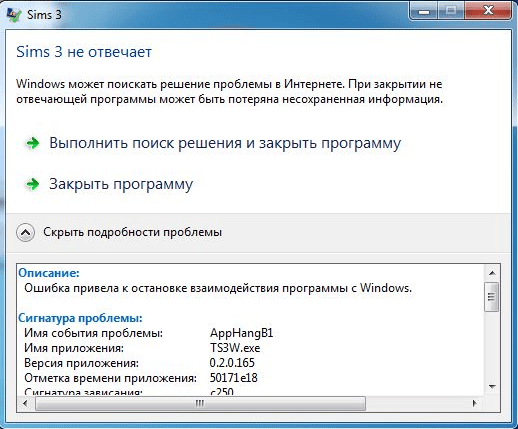
Причины возникновения и как исправить?
AppHangB1 – это системная ошибка, возникающая в следствии повреждения драйверов видеокарты. Неизвестно почему, но в 90% случаев ее появление наблюдается на некачественных сборках пиратской Windows 7. Из этого следует предположение, что лишь лицензионная версия обладает необходимой защитой системных файлов и предотвращает их повреждение.
Проблема появляется во время работы приложений или игр, активно использующих ресурсы видеокарты. В осложненных случаях возможно появление BSOD-ошибки (синий экран смерти), приводящей к аварийному завершению работы компьютера.
Для решения проблемы нужно не просто обновить драйвер, а полностью его переустановить с предварительной очисткой реестра.
Для этого выполните следующие действия:
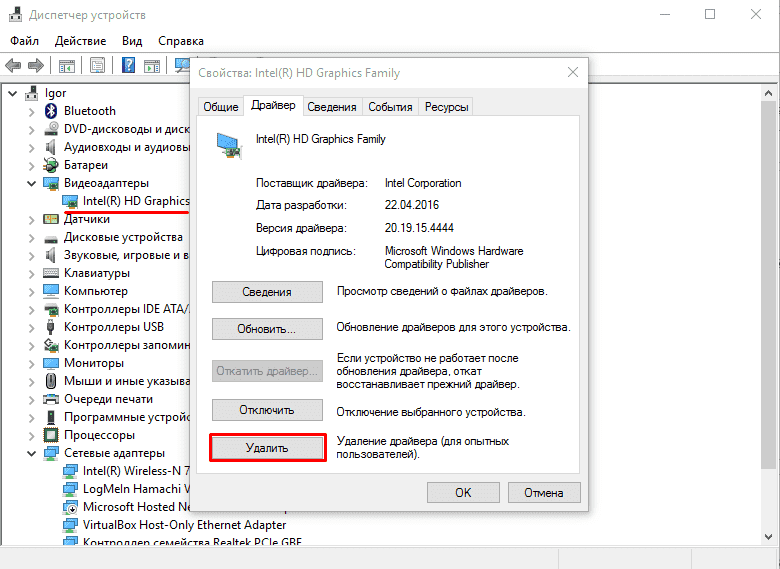

После выполнения вышеприведенных инструкций возникновение ошибки больше не должно вас беспокоить.
Если же проблема не решилась, попробуйте запустить игру в режиме совместимости. Для этого:
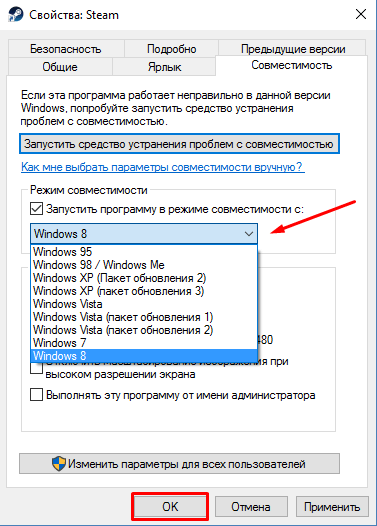
Если же и этот способ не сработал, тогда следует восстановить систему с помощью диска (флешки) или начисто переустановить. Теперь вы знаете, как исправить ошибку AppHangB1 в Windows 7.
Источник
Исправлено: ошибка AppHangB1 —
Многие пользователи сталкиваются с проблемой, когда их компьютер внезапно зависает и перестает отвечать на запросы при запуске любой игры в Steam. Это также возможно при запуске любого другого приложения. Это может быть очень неприятно, так как даже перезагрузка компьютера не решает проблему. Что вызывает появление AppHandB1? Точного объяснения нет, поскольку проблема может варьироваться от компьютера к компьютеру. Мы перечислили ряд различных решений, которые могут помочь в решении проблемы.
Решение 1. Редактирование параметров запуска
Мы можем попробовать запустить Steam с версией DirectX 9.0. Это, кажется, устраняет проблему немедленно. Чтобы запустить Steam в требуемой версии, мы должны установить параметр запуска в его exe-файле.
Если у вас установлен Steam в другом каталоге, измените путь к файлу на этот необходимый каталог. Смотрите картинку ниже для справки.

Есть еще один способ установить параметры запуска для любой игры.

Решение 2. Проверка на наличие вредоносных программ
На вашем ПК может быть вредоносное ПО, которое может вызывать различные проблемы. Хотя вы можете сканировать на наличие вредоносных программ, используя различные антивирусные программы, вы также можете использовать вредоносные байты. Обращаем ваше внимание, что мы ссылаемся только на другие сайты, чтобы помочь нашим пользователям. Мы не будем нести ответственность за любые риски, связанные с использованием этого программного обеспечения.
Вредоносные программы и вирусы подвергают ваш компьютер риску на неопределенный срок и изменяют настройки системы. Как только системные настройки изменены, Steam не может выполнить требуемые процессы и в итоге выдает ошибку. Сканирование на наличие вредоносных программ и вирусов тщательно, прежде чем перейти к следующим решениям. Мы отключим ваш антивирус, чтобы проверить, являются ли они проблемой, поэтому очень важно, чтобы вы были абсолютно уверены, что ваш компьютер не заражен. Если это так, и вы не можете определить его, удаление антивируса ухудшит ситуацию.
Решение 3. Установка исключения для антивируса и удаление брандмауэра
Это очень распространенный факт, что ваш брандмауэр и антивирусное программное обеспечение конфликтует со Steam. В Steam одновременно происходит множество процессов, чтобы гарантировать, что ваш игровой опыт — не что иное, как лучшее. Однако многие антивирусные программы отмечают эти процессы как потенциальные угрозы и помещают их в карантин, в результате чего некоторые процессы / приложения не работают. Мы собрали руководство о том, как превратить пар в качестве исключения в антивирус. Следуйте инструкциям здесь.
Для отключения брандмауэра Windows выполните действия, перечисленные ниже.



Решение 4. Открытие с использованием Safemode с сетевым подключением
Безопасный режим — это диагностический режим запуска, присутствующий в ОС Windows. Он используется для получения ограниченного доступа к Windows при устранении неполадок, так как большинство нежелательных процессов / программного обеспечения отключается. Безопасный режим разработан, чтобы помочь определить проблему или исправить ее в большинстве случаев.
Если ваши игры в Steam продолжают давать сбой и выдают ошибку, это означает, что существует конфликт со сторонним приложением / программным обеспечением с вашим Steam. Вы можете попробовать удалить / отключить эти приложения, чтобы убедиться, что конфликт разрешен.
Запуск чего-либо в безопасном режиме не создает никаких проблем, и он используется во всем мире для решения различных проблем. Вам не нужно ни о чем беспокоиться.
Поскольку мы уже добавили исключения для антивируса и отключили брандмауэр, это означает, что существует проблема, когда сторонняя программа создает помехи вашему клиенту. Попробуйте удалить эти программы и запустить Steam при обычном запуске компьютера.
Если вы все еще сталкиваетесь с проблемой, и Steam отказывается запускаться и продолжает падать, когда вы играете в игру, это означает, что есть другая проблема. Продолжайте следовать решениям, перечисленным ниже.
Решение 5. Проверка файлов игры и библиотеки
Это может быть случай, когда ваши игровые файлы повреждены или могут иметь некоторые отсутствующие игровые файлы. Из-за этого ваш клиент Steam может не работать должным образом и продолжает падать, когда вы играете в любую игру. Ваши файлы библиотеки также могут быть в неправильной конфигурации, что может привести к ошибочному наложению Steam.



Решение 6. Отключение программ P2P
P2P-программы образуют прямой канал к вашему компьютеру. Кроме того, их меры безопасности легко избежать. Авторы вредоносных программ активно используют эти программы и распространяют вирусы и вредоносные программы на ваш компьютер. Если вы неправильно сконфигурировали свои P2P-программы, возможно, вы делитесь больше, чем вы думаете или знаете. Было много случаев, когда информация о человеке передавалась через P2P-программы, такие как физический адрес его компьютера, пароли, имена пользователей, адреса электронной почты и т. Д.
С помощью этих учетных данных для эксплуататоров очень легко получить доступ к вашему компьютеру и удалить важные системные файлы, которые могут привести к возникновению этой ошибки.
Примеры P2P-программ включают BitTorrent, Utorrent и т. Д. Удалите их, запустите проверку на наличие вредоносных программ и восстановите файлы реестра, если это необходимо. Затем снова запустите Steam, используя административные привилегии, и проверьте, не завершается ли ваша игра.
Замечания: Если ваш компьютер ведет себя странно и на домашнем экране снова и снова появляются различные рекламные объявления, это означает, что ваш компьютер заражен. Попробуйте установить надежный антивирус и выполнить тщательную проверку.
Если это не так, обратитесь к решениям ниже.
Решение 7: Восстановление вашего клиента Steam
Еще одна вещь, которую вы можете попробовать перед обновлением файлов Steam, — это восстановить Steam с помощью приложения Run. Опция восстановления Steam проверяет наличие поврежденных файлов Steam и соответственно заменяет их. Обратите внимание, что этот процесс может потребовать административных привилегий.
Последняя команда будет выглядеть примерно так:
C: Program Files (x86) Steam bin SteamService.exe / repair
Вы можете заменить «C: Program Files (x86) Steam» на другой адрес, если, например, Steam установлен в другом месте, если он установлен на локальном диске E, команда будет E: Steam bin steamservice.exe / repair


Решение 8. Запуск chkdsk на ваших дисках
Chkdsk — это сокращение от Check Disk. Он проверяет наличие ошибок на вашем диске и исправляет их, используя доступные ресурсы. Это очень полезно при поиске и устранении ошибок, которые мы не можем точно определить, в данном случае это ошибка AppHandB1. Существует два основных способа запуска команды chkdsk. Обратитесь ниже.
Использование File Explorer.


Использование командной строки
Например, если я проверяю диск D, я напишу «CHKDSK D:».

Окончательное решение: обновление файлов Steam
Теперь ничего не осталось, кроме как переустановить Steam и посмотреть, поможет ли это. Когда мы обновим ваши файлы Steam, мы сохраним загруженные вами игры, поэтому вам не придется загружать их снова. Кроме того, ваши пользовательские данные также будут сохранены. На самом деле обновление файлов Steam — это удаление всех файлов конфигурации клиента Steam, а затем принудительная установка их снова. Так что, если были какие-либо плохие файлы / поврежденные файлы, они будут заменены соответственно. Обратите внимание, что после этого метода вам нужно будет снова войти в систему, используя свои учетные данные. Не следуйте этому решению, если у вас нет этой информации под рукой. Процесс может занять некоторое время, поэтому избегайте отмены после запуска процесса установки.
Вы можете следить за тем, как обновить / переустановить ваши файлы Steam через это руководство.
Примечание: Если у вас возникла ошибка подключения, когда весь ваш клиент Steam отказывается подключаться к Интернету, обратитесь к этому руководству.
Источник
Выкидывает из игры

За 6 часов игры может выкинуть раз 7. Стало вылетать после последнего обновления клиента. В прошлом обновлении все было отлично. Остальные игры без проблем.
Карта RX480. Драйвера последние. Пробовал ВСЕ версии драйверов осле выхода этой карты, дабы исключить проблему драйверов. Винда 7 64 бита.
Описание:
Ошибка привела к остановке взаимодействия программы с Windows.
Сигнатура проблемы:
Имя события проблемы: AppHangB1
Имя приложения: WorldOfTanks.exe
Версия приложения: 0.9.17.50
Отметка времени приложения: 585a5c2b
Сигнатура зависания: 4fc0
Тип зависания: 2048
Версия ОС: 6.1.7601.2.1.0.256.1
Код языка: 1049
Доп. сигнатура зависания 1: 4fc08e832b1cc773dae09dac259714da
Доп. сигнатура зависания 2: 2059
Доп. сигнатура зависания 3: 205906576aa1f163cd51e50b6857cf1e
Доп. сигнатура зависания 4: 4fc0
Доп. сигнатура зависания 5: 4fc08e832b1cc773dae09dac259714da
Доп. сигнатура зависания 6: 2059
Доп. сигнатура зависания 7: 205906576aa1f163cd51e50b6857cf1e
Ознакомьтесь с заявлением о конфиденциальности в Интернете:
http://go.microsoft. 88&clcid=0x0419
Если заявление о конфиденциальности в Интернете недоступно, ознакомьтесь с его локальным вариантом:
C:Windowssystem32ru-RUerofflps.txt
Прикрепленные файлы


Джонни, они на деревьях!

Описание:
Ошибка привела к остановке взаимодействия программы с Windows.
Сигнатура проблемы:
Имя события проблемы: AppHangB1
Имя приложения: WorldOfTanks.exe.
А где вы описание ошибки нашли? А как выкидывает? Просто клиент закрывается? У меня вот закрывается и после перезахода отключается чат и команды.

А где вы описание ошибки нашли? А как выкидывает? Просто клиент закрывается? У меня вот закрывается и после перезахода отключается чат и команды.

За 6 часов игры может выкинуть раз 7. Стало вылетать после последнего обновления клиента. В прошлом обновлении все было отлично. Остальные игры без проблем.
Карта RX480. Драйвера последние. Пробовал ВСЕ версии драйверов осле выхода этой карты, дабы исключить проблему драйверов. Винда 7 64 бита.
Описание:
Ошибка привела к остановке взаимодействия программы с Windows.
Сигнатура проблемы:
Имя события проблемы: AppHangB1
Имя приложения: WorldOfTanks.exe
Версия приложения: 0.9.17.50
Отметка времени приложения: 585a5c2b
Сигнатура зависания: 4fc0
Тип зависания: 2048
Версия ОС: 6.1.7601.2.1.0.256.1
Код языка: 1049
Доп. сигнатура зависания 1: 4fc08e832b1cc773dae09dac259714da
Доп. сигнатура зависания 2: 2059
Доп. сигнатура зависания 3: 205906576aa1f163cd51e50b6857cf1e
Доп. сигнатура зависания 4: 4fc0
Доп. сигнатура зависания 5: 4fc08e832b1cc773dae09dac259714da
Доп. сигнатура зависания 6: 2059
Доп. сигнатура зависания 7: 205906576aa1f163cd51e50b6857cf1e
Ознакомьтесь с заявлением о конфиденциальности в Интернете:
http://go.microsoft. 88&clcid=0x0419
Если заявление о конфиденциальности в Интернете недоступно, ознакомьтесь с его локальным вариантом:
C:Windowssystem32ru-RUerofflps.txt
1. Проверьте, есть ли подобная проблема в безопасном режиме игры. Если проблемы не будет, то причина в модификациях клиента игры.
Источник
Почему появляется ошибка?
Я прекрасно понимаю, что не каждый пользователь может позволить себе покупку лицензионной версии Windows. Приходится скачивать пиратские сборки, репаки, содержащие предустановленный набор программ и драйверов. Но именно такой подход и становится причиной описанной неисправности.
Ошибка AppHangB1 в играх возникает из-за поврежденного драйвера графического адаптера (видеокарты). Обратите внимание на подробности сообщения, а конкретно – на имя события проблемы:

Только официальная редакция Виндовс способна надежно защитить файлы системы от сбоев и повреждений. Чаще всего данная неисправность всплывает на поверхность именно в моменты запуска требовательных к графике игр или приложений. В лучшем случае, Вы увидите окно, как на скриншоте выше. Но может появиться и синий экран смерти (BSoD).
Как исправить ошибку
Как мы уже выяснили, проблема кроется в драйверах. С них и нужно начинать восстанавливать нормальную работу ПК. Однако простого обновления и переустановки будет недостаточно. Алгоритм действий таков:
- Удаляем старые и нерабочие драйвера. Сделать это можно с помощью определённого софта или же вручную. Из полезных и эффективных приложений посоветуем Display Driver Uninstaller. Если же вы хотите справиться своими силами, то удалить их можно с помощью Диспетчера устройств.
- Идём в «Панель управления», выбираем вкладку «Система».

- Там находим видеоадаптер и нажимаем на него два раза.
- Открываем «Свойства».
- Во вкладке «Драйвер» нажимаем «Удалить».

- Чистим реестр. Для этого можно использовать уже всем полюбившуюся программу CCleaner. Дополнительно стоит сделать дефрагментацию дисков.
- Устанавливаем новые драйвера. Главным фактором в этом пункте является правильный выбор необходимого ПО. Нужно чётко знать, какая у вас видеокарта и какие драйвера для неё «родные». Для этого можно использовать официальный сайт и приложения производителя видеокарты (к примеру, NVIDIA) либо прибегнуть к помощи очень полезной и проверенной утилиты DriverPack Solution.

СОВЕТ. скачивать лучше всего с официального сайта. Программа объёмная, и установка потребует немало времени, зато DriverPack Solution пригодится ещё не раз.
- Проверяем систему. Эта мера больше предназначена для перестраховки, но лишней не будет. Сканируем компьютер с помощью sfc/scannow и очищаем ОС от повреждённых файлов.
- Перезагружаем компьютер.
Если же ошибка AppHangB1 всё равно появляется, попробуйте сделать откат Windows 7 до предыдущего состояния. Но не стоит забывать о своевременном создании точек восстановления – без них можно только ухудшить ситуацию. Ещё одним способом решить проблему может быть вход в систему в безопасном режиме. Наличие неполадки и там говорит о возможных аппаратных повреждениях видеокарты. Можно ещё попытаться запустить игру или приложение с помощью режима совместимости. Для этого:
- Нажимаем правой кнопкой мыши на ярлык с игрой.
- Открываем вкладку «Свойства» — «Совместимость».
- Запускаем программу в режиме совместимости с другой операционной системой (лучше выбрать ранние версии).
- Подтверждаем действие и пробуем запустить.

СОВЕТ. режим совместимости помогает в редких случаях. Лучше прибегнуть к перечисленным выше методам.
Ну и самым последним шагом, если уж совсем ничего не помогло, будет полная переустановка ОС, и желательно «легальной» версии. Надеемся, вам удалось решить проблему. Если же нет – описывайте её в комментариях, а мы постараемся помочь.
Настройка совместимости
- Открываем свойства ярлыка нужной игры или программы, кликнув по нему правой кнопкой мышки, и выбрав самый нижний пункт;
- Переключаемся в раздел «Совместимости» (точнее, это вкладка);
- Отмечаем галочкой опцию «Запуск в режиме совместимости…» и выбираем в перечне версию Виндовс, которая предшествует Вашей:

Пробуем теперь запускать нерабочее приложение. Если и это не помогло, тогда спасет только восстановление системы с флешки, возврат к заводским настройкам или переустановка Windows.
Надеюсь, моя инструкция была полезной! А Вам удалось избавиться от ошибки с именем события AppHangB1? Поделитесь в комментариях.
Проверка файлов игры
Сбой может произойти в случае, когда повреждены или отсутствуют некоторые файлы игры. Для проверки целостности игры, выполните следующие шаги.
В клиенте перейдите в раздел Библиотека и выберите игру, которая выдает ошибку AppHangB1.
Щелкните правой кнопкой мыши и выберите Свойства. На складке Локальные файлы проверьте целостность файлов игры.
Дождитесь завершения операции, и перезагрузите компьютер.
Если продолжаете сталкиваться с ошибкой AppHangB1, выполните сканирование диска командой ChkDsk из командной строки, запущенной с правами администратора.
Причины возникновения ошибки 0x0000007B
По информации пользователей из различных сообществ можно выделить несколько возможных причин, из-за которых внезапно возникает синий экран с ошибкой STOP 0x0000007B, прерывающий загрузку Windows.
- Режим контроллера SATA отключен, либо неправильно установлен. Проблема может возникнуть, если конфигурация SATA отключена или неверно установлены режимы ATA / AHCI. Когда это происходит, Windows не может связаться с контроллером, так как два интерфейса используют разные драйверы и каналы связи. От синего экрана можно избавится путем включения правильного режима SATA-контроллера в настройках BIOS.
- Второй жесткий диск с ОС путает последовательность загрузки. Ошибка также появляется, когда подключены два разных жестких диска или SSD, которые содержат ОС Windows. Это сбивает с толку загрузчик операционной системы. Для решения проблемы отключите второй диск и посмотрите, появляется ли синий экран при загрузке ОС.
- Драйвер AHCI отключен в реестре. Еще одна причина заключается в том, что AHCI или RAID отключены в реестре, и которые не активируются после изменения режима SATA-контроллера.
- Повреждение системного файла также может стать источником проблемы, когда дело доходит до появления синего экрана с кодом ошибки 0x0000007B. Ее можно решить запуском сканирования утилитами CHKDSK / DISM или путем восстановления системы.
Проблема, о которой мы поговорим сегодня в нашей небольшой статье, не относится к простым или элементарным. Она имеет скорее гибридный характер и вызвана большой любовью нашего отечественного пользователя к нелегальным продуктам. В том числе пристрастием к инсталляции пиратских копий Windows.
Если до появления «семерки» любителям халявы все сходило с рук, то в последнее время попытки установить на компьютер нелицензионную систему вызывают разного рода странные неполадки.
Одна из них хорошо знакома тем, кто хоть единожды узрел на мониторе окошко примерно следующего вида:

Сбой под номером AppHangB1 возникает обычно в двух случаях: когда инсталлируемая система обнаруживает у себя под носом неисправную видеокарту либо когда устанавливаемой ОС является нелицензионная система.
Еще одна ситуация, в которой возникает аналогичная проблема, – высоконагруженные графикой игры. Карта не справляется и выдает «синий экран смерти» с вышеуказанным номером бага.
Почему так происходит – для нас остается полной загадкой, но иметь в виду такую вероятность нужно. И надо уметь исправлять проблему, раз уж она возникла. Итак, приступим к ремонтным работам.
Причины и методы устранения AppHangB1
Ошибка AppHangB1 вызывается конфликтом при взаимодействии драйверов видеокарты с операционной системой. На экране она может отображаться либо в информационном окне, либо в виде BSOD.
Существует три основные причины этой неисправности:
В двух последних случаях требуется заменить графический адаптер на исправную или более мощную видеокарту. Если же причиной является первый фактор, то вам поможет представленное ниже руководство. Иногда оно также уместно для временного решения проблемы при двух других причинах.
Способ 1: Переустановка драйверов видеокарты
Решить проблему можно путем полной переустановки драйверов видеокарты. Но нужно не просто их заменить, а ещё и выполнить дополнительную процедуру по чистке реестра. В противном случае исправление ошибки не произойдет.
Перейдите к пункту «Система и безопасность».
Теперь запустите «Диспетчер устройств» в блоке «Система».
В перечне графических карт отыщите ту, через которую в данный момент работает система (если их подключено несколько). Щелкните по ней левой кнопкой мыши.
В появившейся оболочке переместитесь в раздел «Драйвер».
Щелкните кнопку «Удалить».
В появившемся диалоговом окне необходимо дать подтверждение своим действиям, нажав «OK».
Урок: Как удалить драйвера видеокарты После удаления драйвера необходимо почистить системный реестр. Это выполнимо при помощи специальных программ. Наибольшей популярностью у юзеров среди софта этого направления пользуется CCleaner, на примере которого мы и рассмотрим процедуру. Запустите указанную программу и переместитесь в раздел «Реестр».
Далее щелкните «Поиск проблем».
Запустится процесс сканирования реестра ОС.
После его завершения в окне приложения отобразится список ошибок. Произведите клик по элементу «Исправить…».
Отобразится окошко с предложением сохранить копии произведенных изменений. Рекомендуем выполнить это, чтобы потом при необходимости иметь возможность восстановить реестр. Нажмите кнопку «Да».
В окошке «Проводника» перейдите в директорию, где хотите разместить резервную копию, и нажмите «Сохранить».
Ремонтируем систему
Похерить баг apphangb1 в Windows 7 можно так же, как исправить сбойнувший видеоадаптер. То есть не просто обновить драйвер устройства, а вдобавок переустановить его с одновременной полной очисткой системного реестра. Поступаем так:
- Запускаем «Диспетчер устройств»: «Панель Управления» => «Система» => «Диспетчер устройств».
- Разворачиваем дерево устройств в левой панели и находим наш адаптер. См. рис. ниже:

- Даем двойной щелчок мышью по имени видеокарты и открываем окошко свойств (оно также присутствует на рисунке выше).
- Сносим драйвер кнопкой «Удалить».
- После чего копируем отсюда https://www.piriform.com/ccleaner и запускаем на исполнение программу CCleaner.
- В левой панели окна выбираем «Реестр» и проводим чистку этого хранилища барахла:

- Затем качаем утилиту «DriverPack Solution»: https://drp.su/ru/
- Переустанавливаем с ее помощью драйвера видеоадаптера.
- Снова проходимся по реестру CCleaner и перезагружаем компьютер.
Обычно этого достаточно, чтобы все проблемы были сняты.
Источник: https://windowstune.ru/win7/errors7/apphangb1-windows-7-kak-ispravit.html
Имя события проблемы: AppHangB1 :: Grand Theft Auto V General Discussions
Имя события проблемы: AppHangB1
Ошибка привела к остановке взаимодействия программы с windows.Сигнатура проблемы: Имя события проблемы: AppHangB1 Имя приложения: GTA5.exe Версия приложения: 1.0.335.2 Отметка времени приложения: 5533cf03 Сигнатура зависания: 375d Тип зависания: 0 Версия ОС: 6.1.7601.2.1.0.256.1 Код языка: 1049 Доп. сигнатура зависания 1: 375d79664e1f75037bed932284b17423 Доп. сигнатура зависания 2: c365 Доп. сигнатура зависания 3: c365eff3755aef76c3bda9a4fe865ca1 Доп. сигнатура зависания 4: 375d Доп. сигнатура зависания 5: 375d79664e1f75037bed932284b17423 Доп. сигнатура зависания 6: c365 Доп. сигнатура зависания 7: c365eff3755aef76c3bda9a4fe865ca1
Краши каждые 10м, даже миссию пройти не могу. Кто нибудь сталкивался с такой проблемой? Помогите решить.
Note: This is ONLY to be used to report spam, advertising, and problematic (harassment, fighting, or rude) posts.
Вылетает игра с ошибкой AppHangB1!
Limon54321 #1 Отправлено 11 май 2021 — 15:26
Здравствуйте. Я уже писал сюда на счет данной проблемы, но напишу еще раз подробно все, так толку я так и не добился. После установки видеокарты GT 240 игра стала вылетать с данной ошибкой. До этой видеокарты вообще никакой не было и вылетов, собственно, тоже не было, хотя фпс был 10-15. Вылеты происходят только в танках, в других играх(Call of Duty 3 части, сталкер все части, battlefield) вылетов НЕТ. Вылеты происходят без закономерности: может даже несколько раз за 1 бой выкинуть, а может и 1 раз только за 6-8 боев. Вылетает ТОЛЬКО на стандартных настройках графики, когда фпс 50-70, на улучшенной графике когда фпс 10-20 — НЕ ВЫЛЕТАЕТ, но играть не комфортно.
Сообщение отредактировал EM_KOT9lT: 11 май 2021 — 15:30
Прикрепленные файлы
WoT_report.wgc428,77К
Сообщение отредактировал Limon54321: 11 май 2021 — 16:20
kaTok43rus #5 Отправлено 11 май 2021 — 17:55
Здравствуйте. Я уже писал сюда на счет данной проблемы, но напишу еще раз подробно все, так толку я так и не добился. После установки видеокарты GT 240 игра стала вылетать с данной ошибкой. До этой видеокарты вообще никакой не было и вылетов, собственно, тоже не было, хотя фпс был 10-15. Вылеты происходят только в танках, в других играх(Call of Duty 3 части, сталкер все части, battlefield) вылетов НЕТ. Вылеты происходят без закономерности: может даже несколько раз за 1 бой выкинуть, а может и 1 раз только за 6-8 боев. Вылетает ТОЛЬКО на стандартных настройках графики, когда фпс 50-70, на улучшенной графике когда фпс 10-20 — НЕ ВЫЛЕТАЕТ, но играть не комфортно.
Давайте начнем оперировать вашего динозавра что ли.
Начнем, пожалуй, с файла подкачки. Для двух гигабайт ОЗУ я бы посоветовал вам установить значение фала подкачки в 8192 Мб (8*1024) и сделать его верхнюю и нижнюю границу равными друг другу. чтобы уменьшить его фрагментацию. Если ваша 32-хразрядная ОС не даст выставить значение в 8192 Мб — ставьте максимально допустимый объем.
Второе: запускайте игру в безопасном режиме, если не пробовали это ранее — этот режим не только отключает моды, но и принудительно переводит игру в режим работы с использованием DirectX9, что может быть полезно для вашего старого железа и поможет вам решить проблему.
Третье: играть в игру в полноэкранном режиме с разрешением Full HD на видеокарте с 512-ю Мб памяти на борту — вы это серьезно.
Уменьшите разрешение в игре и попробуйте поиграть. С меньшим разрешением и отключением некритичных для игры красивостей, скорее всего вы сможете получить приемлемые значения ФПС и на улучшенной графике и ваша проблема решится таким образом. Со своей стороны, я бы все же советовал вам решать проблему в части получения приемлемых значений ФПС на улучшенной графике путем изменения настроек графики и уменьшения разрешения в игре, а не оставаться на стандартной. Все оптимизации в игре сделаны и делаются для улучшенной графики, стандартная графика не изменялась уже довольно давно.
Meaning of Getting Apphangb1 error when playing Pogo?
Ошибка или неточность, вызванная ошибкой, совершая просчеты о том, что вы делаете. Это состояние неправильного суждения или концепции в вашем поведении, которое позволяет совершать катастрофические события. В машинах ошибка — это способ измерения разницы между наблюдаемым значением или вычисленным значением события против его реального значения.
Это отклонение от правильности и точности. Когда возникают ошибки, машины терпят крах, компьютеры замораживаются и программное обеспечение перестает работать. Ошибки — это в основном непреднамеренные события. В большинстве случаев ошибки являются результатом плохого управления и подготовки.
Если вы хотите загружать и использовать приложения для своего компьютера, вы можете посетить официальный магазин Windows Store, официальный рынок Microsoft. Есть множество приложений на выбор и загрузка в любое время. Но, скорее всего, есть ошибки приложения, с которыми вы столкнетесь при использовании или установке приложений. Некоторые приложения не смогут установить, в то время как другие не будут запускать или создавать какое-либо обновление. Другие приложения просто сбой. Тем не менее, есть также исправления для решения проблем. Вы можете очистить кеш, запустить средство устранения неполадок или сбросить приложения. Идея заключается не в панике, когда вы сталкиваетесь с ошибкой приложения. Легкое исправление часто поможет.
Причины и методы устранения AppHangB1
Ошибка AppHangB1 вызывается конфликтом при взаимодействии драйверов видеокарты с операционной системой. На экране она может отображаться либо в информационном окне, либо в виде BSOD.
Существует три основные причины этой неисправности:
В двух последних случаях требуется заменить графический адаптер на исправную или более мощную видеокарту. Если же причиной является первый фактор, то вам поможет представленное ниже руководство. Иногда оно также уместно для временного решения проблемы при двух других причинах.
Способ 1: Переустановка драйверов видеокарты
Решить проблему можно путем полной переустановки драйверов видеокарты. Но нужно не просто их заменить, а ещё и выполнить дополнительную процедуру по чистке реестра. В противном случае исправление ошибки не произойдет.
Перейдите к пункту «Система и безопасность».
Теперь запустите «Диспетчер устройств» в блоке «Система».
В перечне графических карт отыщите ту, через которую в данный момент работает система (если их подключено несколько). Щелкните по ней левой кнопкой мыши.
В появившейся оболочке переместитесь в раздел «Драйвер».
Щелкните кнопку «Удалить».
Имя события проблемы: AppHangB1 :: Counter-Strike General Discussions
Имя события проблемы: AppHangB1
Ребята! Помогите решить проблему:Сигнатура проблемы:Имя события проблемы: AppHangB1Имя приложения: hl.exeВерсия приложения: 1.1.1.1Отметка времени приложения: 521fab2eСигнатура зависания: f4a6Тип зависания: 0Версия ОС: 6.1.7601.2.1.0.768.2Код языка: 1049Доп. сигнатура зависания 1: f4a698253d57f0833190418ff86a7132Доп. сигнатура зависания 2: cd2fДоп. сигнатура зависания 3: cd2fa32ac3f80a86edf7a5cd0ceca1d1Доп. сигнатура зависания 4: f4a6Доп. сигнатура зависания 5: f4a698253d57f0833190418ff86a7132Доп. сигнатура зависания 6: cd2fДоп. сигнатура зависания 7: cd2fa32ac3f80a86edf7a5cd0ceca1d1Ознакомьтесь с заявлением о конфиденциальности в Интернете:
Если заявление о конфиденциальности в Интернете недоступно, ознакомьтесь с его локальным вариантом:C:windowssystem32ru-RUerofflps.txt2
Что и как сделать?
Note: This is ONLY to be used to report spam, advertising, and problematic (harassment, fighting, or rude) posts.
Редактирование параметров запуска
Попробуйте запустить Steam с версией DirectX 9.0. Это решение позволяет мгновенно решить проблему. Чтобы запустить клиента в этой версии нужно установить параметр запуска в его exe-файле.
Откройте Проводник и перейдите в папку с установкой Steam. Если не вносили изменения при инсталляции, программа находится в папке C:/Program Files (x86)/Steam.
Затем откройте Диспетчера задач (Ctrl+Shift+Esc) и завершите все процессы Steam, включая SteamClientBootstrapper.
by Radu Tyrsina
Radu Tyrsina has been a Windows fan ever since he got his first PC, a Pentium III (a monster at that time). For most of the kids of… read more
Updated on March 25, 2021
- Looking for a way to fix the AppHangB1 error on Steam? As always, we’ve got some tips to share.
- You can verify the integrity of your game files or try to configure launch settings to see if it helps.
- The error may be caused by malware, so don’t hesitate to use the best anti-malware software.
- Lastly, bookmark our Steam Hub. You’ll find here useful tips to use when encountering similar issues.
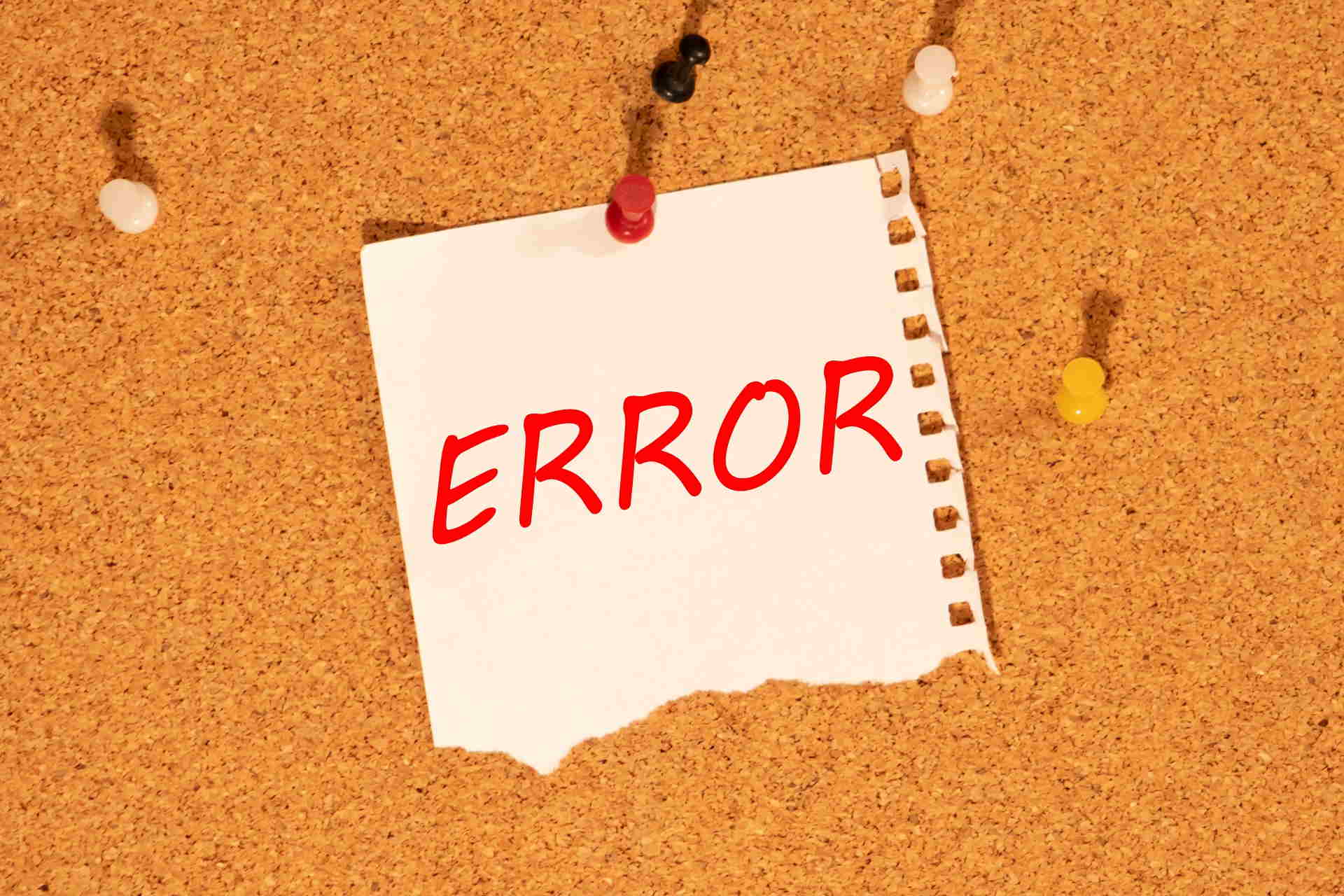
XINSTALL BY CLICKING THE DOWNLOAD FILE
This software will repair common computer errors, protect you from file loss, malware, hardware failure and optimize your PC for maximum performance. Fix PC issues and remove viruses now in 3 easy steps:
- Download Restoro PC Repair Tool that comes with Patented Technologies (patent available here).
- Click Start Scan to find Windows issues that could be causing PC problems.
- Click Repair All to fix issues affecting your computer’s security and performance
- Restoro has been downloaded by 0 readers this month.
The AppHangB1 error usually causes the computer to become unresponsive or extremely slow. This error usually appears if you try to open a game through Steam.
It is also possible for users to receive this error when they try to open applications like Adobe Acrobat, Microsoft Edge, etc.
If you are seeing this error on your computer as well, then you will want to look at the possible fixes below.
How can I fix the AppHangB1 error on Windows 10?
1. Search and destroy malware

Computer spyware and viruses are commonly known to negatively interfere with other applications. They can seep into your system settings and alter them without your consent.
This can cause Steam, or other programs, to execute some commands improperly, eventually generating errors like the AppHangB1 one.
Thus, it is not unlikely that the AppHangB1 error on your computer is caused by malware of some sort. That’s why it’s highly recommended to perform a virus scan using Malwarebytes.
This tool is easy to install and use, making the task to protect your devices and precious data much more intuitive.
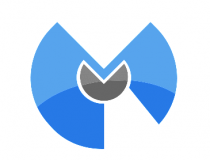
Malwarebytes
Malwarebytes is a simple utility ready to help you fix the AppHangB1 error on Steam. Eager to give it a try?
2. Disable antivirus programs or properly configure them
- Locate and double click on the Windows Firewall icon on the bottom right corner of your taskbar. Alternatively, you can open your Windows menu by pressing the Windows key on your keyboard.
- Type in Windows Firewall once you have your Windows menu open.
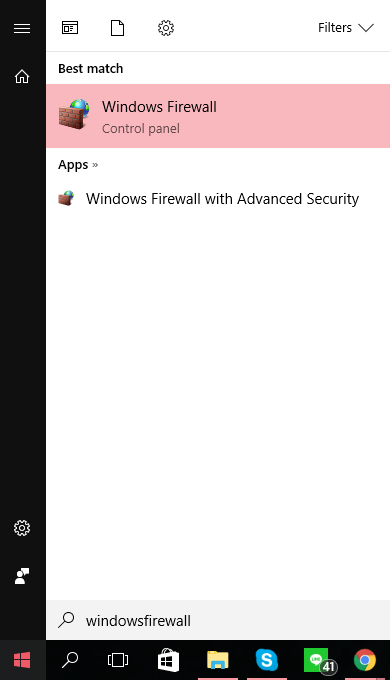
- Next, enter the Windows Firewall dialog and click on the Turn Windows Firewall on or off section located on the left side.
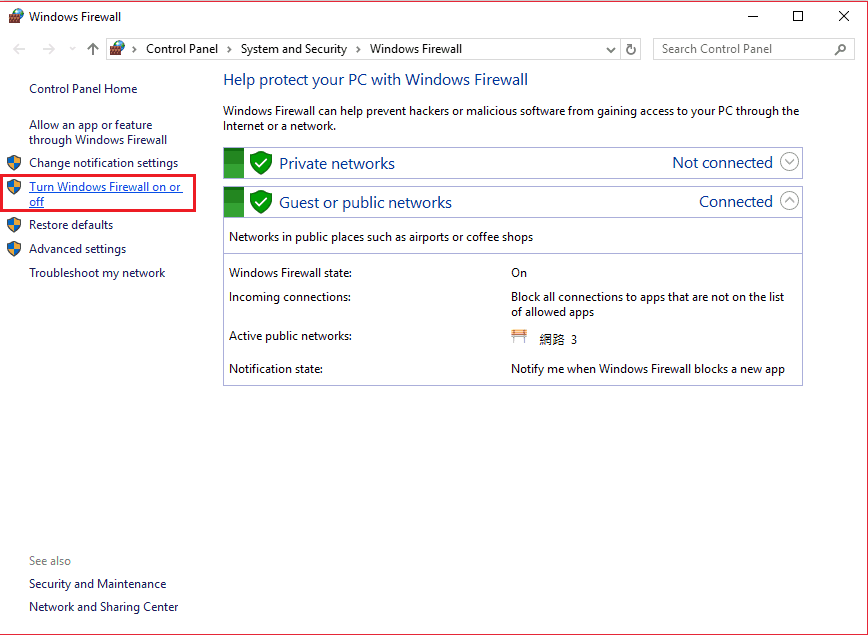
- Next, you will need to Turn off Windows Firewall on both your private network settings and your public network settings. You can see where to find them in the picture below.
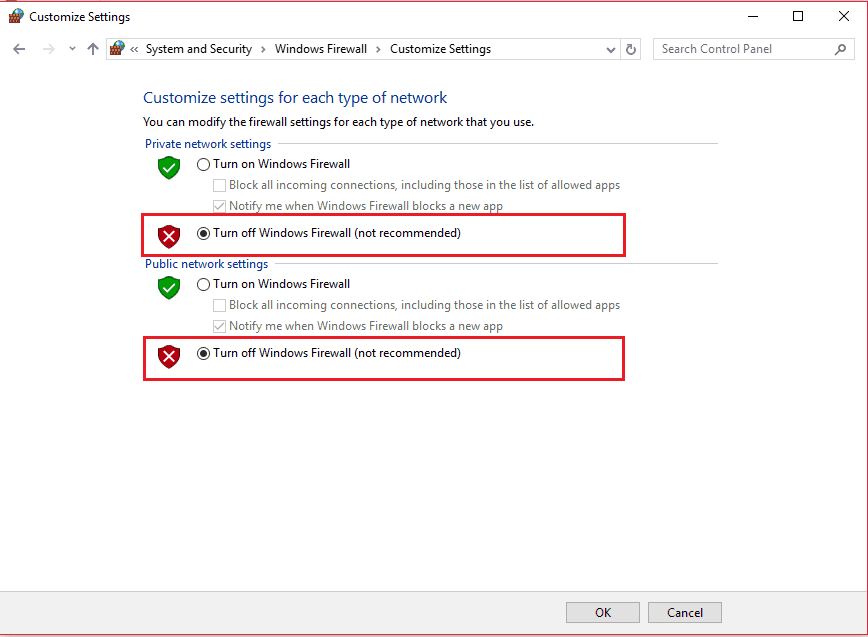
- Press OK.
- Restart Steam or the application that you have a problem with and run it as administrator.
This advice may seem entirely contradictory to the advice of Fix 1. However, it is important to know that antivirus applications tend to restrict applications from opening, regardless of whether they are trustworthy or not.
Furthermore, Steam tends to use numerous different processes in order to offer the optimal gaming experience.
Antivirus programs that are not configured correctly can sometimes consider these processes as a potential threat to your computer. This in turn can cause errors when you open Steam games.
Therefore, you may want to try disabling your antivirus programs temporarily to see whether or not they are the reason why you are getting the AppHangB1 error.
If you are not sure how to disable Windows Firewall on Windows 10, then follow the above instructions.
3. Configure launch settings on Steam
- First, locate the default location of your steam client. This is typically found in C: Drive>Program files (x86)Steam.
- Next, you will need to make a shortcut of steam.exe in the same folder.
- Right-click on the shortcut and choose Properties.
- Go to the Shortcut tab of properties and locate the section called Target. In this dialog box, you should see C: Program Files (x86)SteamSteam.exe written in it. Add -dx9 at the end. Your dialog should look like the picture below.
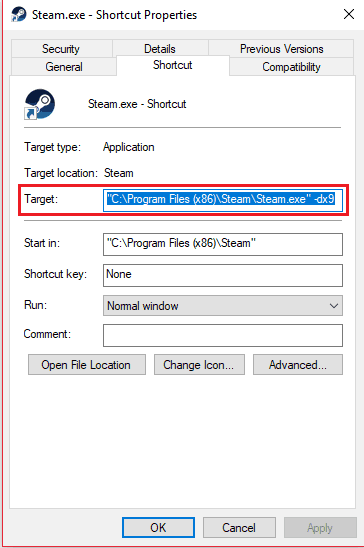
- Remember to press OK.
- After, open Task Manager and end task Steam Client Bootstrapper.
- Relaunch Steam to see whether or not you will get the AppHangB1 Error.
This fix works for Steam, but it has not been tested on other applications that have problems with the AppHangB1 error. Basically this fix is a workaround type of fix for the error.
The instructions below will teach you how to make Steam and its games open with dx9, also known as DirectX 9. This sometimes fixes the AppHangB1 error.
Here is how you can change the game’s launch settings individually:
- Open Steam.
- Go to the Library section where all of your games are kept.
- Right-clickon the game that is giving you this error and click on Properties from the list.
- Go to the General tab.
- In the General section, you should see an option called Set Launch Options. Click on it.
- A dialog box will appear. Type in -dx9 into it and press OK.
- do not forget to press Apply and OK in the properties Windows also.
- You will need to completely close and exit Steam.
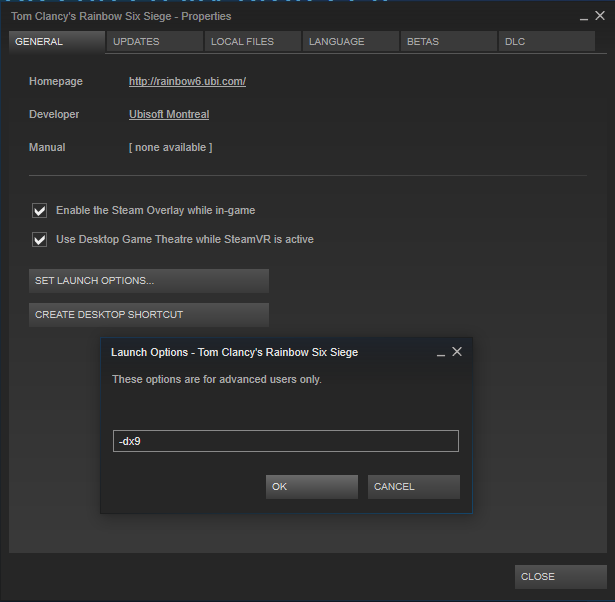
- Restart it, and see if the issue has been resolved.
4. Use Safe mode
Some PC issues are hard to tackle, especially when it comes to corrupted repositories or missing Windows files. If you are having troubles fixing an error, your system may be partially broken.
We recommend installing Restoro, a tool that will scan your machine and identify what the fault is.
Click here to download and start repairing.

- One method to boot Windows 10 in Safe Mode is to utilize the Run tool. Press the Windows key + R keys of your keyboard together to immediately bring up the Run dialog.
- Type in msconfig in the dialog box. This opens the System Configuration Windows. Alternatively, you can simply use Cortana to help you find System Configuration.
- Once you are inside the System Configuration Windows, you will need to click on the Boot tab.
- In this section, you should see a Safe boot option in the Boot options section. Select Safe boot and then select Network underneath it. Remember to apply your changes.
- Restart computer.
- Check to see whether or not the AppHangB1 Error still persists.
Computers using the Windows OS are capable of starting up in Safe mode. It is typically used to diagnose any problems your computer might have.
This mode shuts down most software and processes in order to make it easier for users to troubleshoot an issue.
Often, the AppHangB1 Error is caused by a third party program interfering with how Steam operates.
Starting Windows in safe mode can help you determine which program has a conflict with Steam. This will in turn allow you to disable any programs that are causing problems.
For Windows 7, which is the most popular OS among gamers, you can enter safe mode by holding Shift + F8 together while your computer is booting up.
However, since most modern computers these days are fast enough to boot up in a few seconds this technique became impracticable.
Therefore, Windows 10 has other options that allow users to boot their system in Safe mode.
If you are still getting the error message after you try this fix, then it is likely that a third party program, including third-party antivirus programs, is interfering with the operations of Steam.
You will need to see which program is affecting Steam and disable it.
5. Verify the integrity of your game files

- Open Steam.
- Locate the game that is giving you the error and right-click on it to open Properties.
- Next, go to the Local Files tab.
- You should see an option that says Verify Integrity of Game Files.
- Click on that option and Steam will do the rest.
Perhaps your computer was incorrectly shut down or the download of your latest patch was interrupted.
If events like these happened recently, then you may have corrupted files in your game. Corrupted files can cause errors like the AppHangB1 error.
Therefore, one fix to the AppHangB1 Error is to verify the integrity of your game files, which will fix any corrupted files.
Fortunately, Steam has an option that lets you easily fix corrupted files. Use the above steps in order to find that feature.
The AppHangB1 Error is a common problem, yet there are many methods that can resolve it. It is important to note that the fixes in this article are not ordered from best to worst or in any order.
Merely, since there are numerous possible causes for this error, so there are multiple solutions. Let us know which one worked for you in the comments area below.
![]()
Newsletter

Я уже неоднократно рассказывал о различных ошибках, которые возникают во время запуска приложений (игр). Существует популярная проблема AppHangB1 как исправить поведаю сегодня. Решение крайне простое и навсегда избавит Вас от назойливых системных сообщений.
Почему появляется ошибка?
Я прекрасно понимаю, что не каждый пользователь может позволить себе покупку лицензионной версии Windows. Приходится скачивать пиратские сборки, репаки, содержащие предустановленный набор программ и драйверов. Но именно такой подход и становится причиной описанной неисправности.
Ошибка AppHangB1 в играх возникает из-за поврежденного драйвера графического адаптера (видеокарты). Обратите внимание на подробности сообщения, а конкретно – на имя события проблемы:

Только официальная редакция Виндовс способна надежно защитить файлы системы от сбоев и повреждений. Чаще всего данная неисправность всплывает на поверхность именно в моменты запуска требовательных к графике игр или приложений. В лучшем случае, Вы увидите окно, как на скриншоте выше. Но может появиться и синий экран смерти (BSoD).
AppHangB1 — решение найдено!
Суть метода заключается в обновлении драйвера видео адаптера, но не привычным нам методом, а с полной переустановкой и чисткой реестра. По-другому – не сработает.
- Начнем с открытия Панели управления (вот инструкция). Я рекомендую зажать Win + X и выбрать в меню соответствующий пункт. Или же воспользоваться поиском:

- Переходим к разделу «Диспетчер устройств», предварительно активировав режим просмотра «Мелкие значки» (в правом верхнем углу окна);
- Когда диспетчер загрузится, раскрываем перечень видеоадаптеров, заходим в свойства конкретной модели через контекстное меню (щелчок правой кнопкой мышки);
- На вкладке «Драйвер» нажимаем на кнопку, отвечающую за удаление:

- Далее просто утвердительно отвечайте на все предупреждения, которые будет показывать Windows. Но это еще не конец!
- Скачайте утилиту CCleaner по ссылке, установите её (выбрав русский язык в начале инсталляции) и перейдите к разделу «Реестр»:

- Очистите все найденные записи, как показано на скриншоте выше.
- Воспользуйтесь программой IObit Driver Booster для автоматического обновления драйверов (быстрый способ).
- Другой способ обновления – сборка DriverPack Solution, которую придется скачивать с официального сайта. Это может занять немало времени, но вариант весьма эффективный.
- После установки актуальных версий драйверов, следует перезапустить систему.
Проблема AppHangB1 ошибка программы должна устраниться. Но если этого не случилось, то пробуем следующий вариант.
Полезный контент:
- Зачем нужна папка SysWOW64 в Windows
- Как убрать ошибку «Отсутствует msvbvm50.dll»
- True Key — что за программа и нужна ли она?
- mrt exe — что это такое, как отключить процесс и удалить вирус?
Настройка совместимости
- Открываем свойства ярлыка нужной игры или программы, кликнув по нему правой кнопкой мышки, и выбрав самый нижний пункт;
- Переключаемся в раздел «Совместимости» (точнее, это вкладка);
- Отмечаем галочкой опцию «Запуск в режиме совместимости…» и выбираем в перечне версию Виндовс, которая предшествует Вашей:

Пробуем теперь запускать нерабочее приложение. Если и это не помогло, тогда спасет только восстановление системы с флешки, возврат к заводским настройкам или переустановка Windows.
Надеюсь, моя инструкция была полезной! А Вам удалось избавиться от ошибки с именем события AppHangB1? Поделитесь в комментариях.

Вам помогло? Поделитесь с друзьями — помогите и нам!
Ошибка с игрой у вас выглядит так:
Имя события: AppHangB1
Отклик: Нет данных
Идентификатор CAB: 0
Сигнатура проблемы:
P1: bf4.exe
P2: 1.8.2.48475
P3: 58ab1cc0
P4: 0bb2
P5: 67246080
MsInfo так же полон ошибок, но другого рода. Преобладает такая ошибка:
17.07.2018 16:08 Application Error Имя сбойного приложения: AUEPDU.exe,
Имя сбойного модуля: KERNELBASE.dl Код исключения: 0xe0434352
Путь сбойного приложения: C:Program Files (x86)AMDPerformance Profile ClientAUEPDU.exe
Путь сбойного модуля: C:WINDOWSSystem32KERNELBASE.dll
Так же имеются ошибки
12.07.2018 20:35 Application Error Имя сбойного приложения: payday2_win32_release.exe
Имя сбойного модуля: ucrtbase.dll
08.07.2018 20:24 Application Error Имя сбойного приложения: planoplan.exe Имя сбойного модуля: planoplan.exe
Код исключения: 0xc0000005
Путь сбойного приложения: C:Program FilesPlanoplanPlanoplan Editorplanoplan.exe
Путь сбойного модуля: C:Program FilesPlanoplanPlanoplan Editorplanoplan.exe
Ну, и прочие.
Не знаю, как вам, а мне очевидно, что проблема в вашей windows.
Предлагаю вам сделать последовательно такие действия:
1. Сканируете ПК таким образом:
а) http://pc-polzovatel.ru/pervye-shagi-v-windows-7/programmy/besplatnyj-antivirus.html
б) http://adwcleaner.ru.uptodown.com/
Обязательно:
1. обязательно сканируете по вариантам А и Б. По варианту А можно провести сканирование и курейтом, и каспером.
2. не нужно сканировать своим антивирусом, качаете курейт и настраиваете его, как указано в первой ссылке.
3. следовать всем инструкциям, сканировать в безопасном режиме дисковое пространство ВСЕ полностью.
2. Выполняете чистку системы программой Ccleaner.
Инструкция от ЕА.
Прочие инструкции: тыц, дыц.
3. После этого выполняете команды в командной строке от Администратора:
SFC /SCANNOW
Если устранены ошибки — перезагрузить ПК
dism /Online /Cleanup-Image /ScanHealth
Если устранены ошибки — перезагрузить ПК
dism /Online /Cleanup-Image /RestoreHealth
Если устранены ошибки — перезагрузить ПК
4. Переустановите видеодрайвер по инструкции:
а) полностью удалить старый программой DDU, подробнее тут.
б) скачать новый с оф.сайта (AMD или NVidia) и установить.
5. Переустановите компоненты Visual С++ по инструкции:
а) удалите все содержимое папок: «C:WindowsTemp» and «C:User[UserName]AppDataTemp»;
б) все установки запускаем с правами Администратора;
в) перед установкой новых версий удаляем все старые;
г) желательно, ставить версии всех лет, причем, если у вас 64-битная ОС, то нужно устанавливать и х32-е (x86) и х64-е пакеты каждой версии:
VC2005 (хххххх80.dll), VC2008 (хххххх90.dll), VC2010 (ххххх100.dll), VC2012 (ххххх110.dll), VC2013 (ххххх120.dll), VC2015 (ххххх140.dll);
д) для тех, кто еще не перешел на Windows 10 — установить с правами Администратора Universal C Runtime.
6. Скачайте и запустите Microsoft .NET Framework Repair Tool — утилита для диагностики и устранения проблем в работе Microsoft .NET Framework.
https://www.microsoft.com/en-us/download/details.aspx?id=30135
7. Почистить кэш Origin.
Закройте Ориджин и удалите папки (у вас должно быть включено отображение скрытых папок):
C:Users(user name) AppDataLocalOriginOrigin
C:Users(user name)AppDataRoamingOrigin
C:ProgramDataOrigin
Запустите клиент Origin с правами администратора и дождитесь окончания проверки файлов.
——————————————————————————-
Сталкер багов не боится! Игравшего в народную солянку вылетами на рабочий стол не возьмешь! ![]()
Не являюсь сотрудником ЕА. HERO — это статус волонтера. Не являюсь техническим специалистом, нянькой, жилеткой для нытья. Не отвечаю на вопросы в личных сообщениях. Не сюсюкаю и не утешаю. Все, что я пишу на форуме, является моим субъективным имхо и не отражает чьей-либо официальной позиции.
Win 10 x64 HP / i5-3550 / asus P8Z77-V LE / DDR3 2x8Gb 1600 МГц Corsair / GTX970 EVGA SSC ACX 2.0+ / SSD 250 Гб Samsung 860 Evo +1.5 Тб Seagate Barracuda + 3Тб Hitachi Deskstar / AeroCool Vx-9 PRO / Corsair TX650W / 23.8″ Philips 242V8A
Далеко не каждый может позволить себе покупку лицензионной версии ОС. Ранее это не было проблемой, и Windows работал исправно и без вложений. Однако более поздние версии стали куда более требовательными. Устанавливая операционную систему компании Microsoft, пользователь сталкивается с просьбой устанавливать только лицензионное программное обеспечение. И это не просто так. Пиратские версии ОС Windows (особенно Windows 7) выводят на экране сообщение «Ошибка AppHangB1». Разберёмся, почему эта проблема возникает и как её исправить.

Методика исправления ошибки AppHangB1.
Почему появляется ошибка
Неполадка может возникнуть после запуска какой-либо игры или программы. Это характерно именно для пиратских версий потому, что не всегда такие сборки качественные и, как правило, содержат кучу сбоев и багов. Проблема AppHangB1 – одна из них, которая зачастую ещё и сопровождается так называемым «экраном смерти». С чем же она связана? AppHangB1 – ошибка в системе, вызванная повреждёнными драйверами видеокарты. Наблюдается она в пиратских сборках ввиду того, что только лицензионные версии «Windows» оснащены хорошей защитной системой файлов и предупреждают их повреждение. Неисправные файлы дают о себе знать при запуске весомых игр и приложений, так как они требуют полного задействования видеокарты, которая не может нормально функционировать ввиду некорректной работы драйверов. Рассмотрим пути решения проблемы.

Как исправить ошибку
Как мы уже выяснили, проблема кроется в драйверах. С них и нужно начинать восстанавливать нормальную работу ПК. Однако простого обновления и переустановки будет недостаточно. Алгоритм действий таков:
- Удаляем старые и нерабочие драйвера. Сделать это можно с помощью определённого софта или же вручную. Из полезных и эффективных приложений посоветуем Display Driver Uninstaller. Если же вы хотите справиться своими силами, то удалить их можно с помощью Диспетчера устройств.
- Чистим реестр. Для этого можно использовать уже всем полюбившуюся программу CCleaner. Дополнительно стоит сделать дефрагментацию дисков.
- Устанавливаем новые драйвера. Главным фактором в этом пункте является правильный выбор необходимого ПО. Нужно чётко знать, какая у вас видеокарта и какие драйвера для неё «родные». Для этого можно использовать официальный сайт и приложения производителя видеокарты (к примеру, NVIDIA) либо прибегнуть к помощи очень полезной и проверенной утилиты DriverPack Solution.
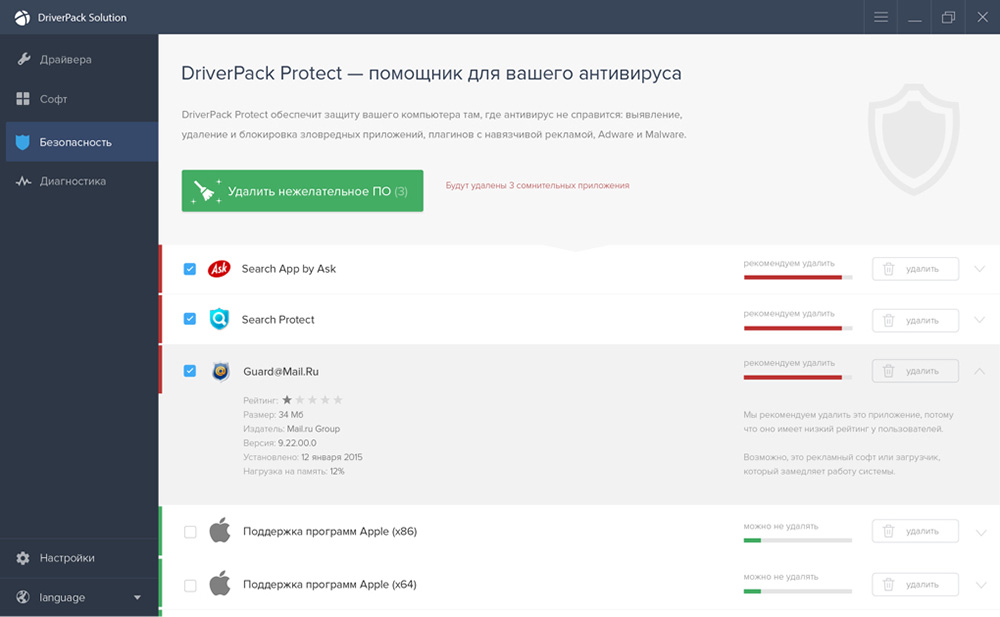
СОВЕТ. скачивать лучше всего с официального сайта. Программа объёмная, и установка потребует немало времени, зато DriverPack Solution пригодится ещё не раз.
- Проверяем систему. Эта мера больше предназначена для перестраховки, но лишней не будет. Сканируем компьютер с помощью sfc/scannow и очищаем ОС от повреждённых файлов.
- Перезагружаем компьютер.
Если же ошибка AppHangB1 всё равно появляется, попробуйте сделать откат Windows 7 до предыдущего состояния. Но не стоит забывать о своевременном создании точек восстановления – без них можно только ухудшить ситуацию. Ещё одним способом решить проблему может быть вход в систему в безопасном режиме. Наличие неполадки и там говорит о возможных аппаратных повреждениях видеокарты. Можно ещё попытаться запустить игру или приложение с помощью режима совместимости. Для этого:
- Нажимаем правой кнопкой мыши на ярлык с игрой.
- Открываем вкладку «Свойства» — «Совместимость».
- Запускаем программу в режиме совместимости с другой операционной системой (лучше выбрать ранние версии).
- Подтверждаем действие и пробуем запустить.
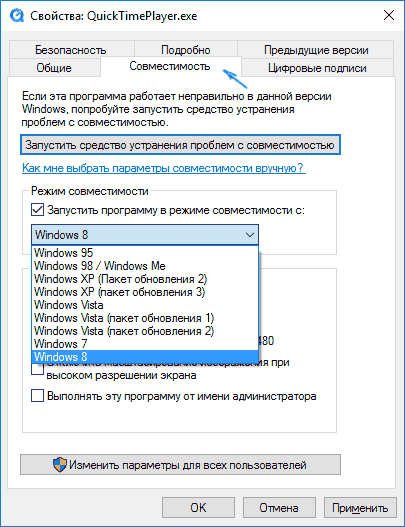
СОВЕТ. режим совместимости помогает в редких случаях. Лучше прибегнуть к перечисленным выше методам.
Ну и самым последним шагом, если уж совсем ничего не помогло, будет полная переустановка ОС, и желательно «легальной» версии. Надеемся, вам удалось решить проблему. Если же нет – описывайте её в комментариях, а мы постараемся помочь.
ПК HP OMEN OBELISK
i7 8700
DDR-4 16
подкачка 16
NVME
Windows 10 x64 Pro
На ПК нет раздела восстановления системы, удалил его так как планировал использовать Acronis True Image для архивации системы.
Имел неосторожность зайти в Microsoft Edge, и случайно включить какую то панель, как я понял она там в виде экспериментальной функции была и сейчас в обновлённом Microsoft Edge её нет, а называлась она «EDGE BAR».
ПК работал как часики, оставалось лишь архив создать нажал на вызов этого Edge Bar в Microsoft Edge и началось! Появилась какая то панель похожая на виджет «НОВОСТИ И ИНТЕРЕСЫ», (!!!!!!!!виджет «новости и интересы» мне дорог ибо давно
мечтал о погоде на панели задач!!!!!!!!), так вот эта панель «Edge Bar» прыгала по экрану, прикрепляясь то к правой части экрана , то к браузеру. И МАЛО ТОГО СМЕСТИЛА ВИДЖЕТ «НОВОСТИ И ИНТЕРЕСЫ» ВЛЕВО, ОСТАВИВ СПРАВА ПУСТОЕ МЕСТО
ПОД СЕБЯ. ПОСЛЕ ОТКЛЮЧЕНИЯ ЕЁ В ПАРАМЕТРАХ БРАУЗЕРА EDGE, ВСТРОЕННЫЙ В WINDOWS 10 ВИДЖЕТ НОВОСТЕЙ И ИНТЕРЕСОВ СТАЛ ОТКРЫВАТЬСЯ СЛЕВА УЗКОЙ ПОЛОСКОЙ И ПОСЛЕ ОТКРЫТИЯ СМЕЩАТЬСЯ ВПРАВО, А ЗНАЧОК ПОГОДЫ НА ПАНЕЛИ ЗАДАЧ НАЧАЛ ПЕРИОДИЧЕСКИ МЕРЦАТЬ И ЗАКАНЧИВАЕТСЯ
ЭТО МЕРЦАНИЕ ПЕРЕЗАГРУЗКОЙ РАБОЧЕГО СТОЛА или EXPLORERа WINDOWS как вам угодно, В ИТОГЕ ФУНКЦИЯ EDGE BAR ИЗ MICROSOFT EDGE ПОЛОМАЛА ДОРОГОЙ МОЕМУ СЕРДЦУ ВИДЖЕТ «НОВОСТИ И ИНТЕРЕСЫ»
ПОМОГИТЕ ВОССТАНОВИТЬ ЕГО НОРМАЛЬНУЮ РАБОТУ. КОНТРОЛЬНЫХ ТОЧЕК НЕТ, АРХИВНОЙ КОПИИ НЕТ, Я
ЛИШЬ СОБИРАЛСЯ ЕЁ СДЕЛАТЬ.
Что делал
Обновился по инструкции до последней версии Windows 21H1 , проблема осталась . Виджет Новости и Интересы запускается в один столбец. Пытался менять масштаб отображения всех элементов в системе, — не помогло.
Как можно во время зависания панели задач и мерцания значка погоды определить какой процесс или служба вызывает проблему? Переустанавливать Windows уже нет сил. Слишком много программ установлено и настроено
под себя. ……. немного не дожила система дол архивации….
1.Удалил и переустановил все выпуски Microsoft Visual C ++
2. искал в событиях Explorer.exe
Контейнер ошибки , тип 0
Имя события: AppHangB1
Отклик: Нет данных
Идентификатор CAB: 0
Сигнатура проблемы:
P1: explorer.exe
P2: 10.0.19041.1348
P3: 4fe7e346
P4: 6210
P5: 134217728
нет следов
3.Создавал файл дампа Проводника, пытался прочитать его при помощи windbg.exe из Microsoft SDK Tool
я так понял что это приложение расшифровывает только дамп синего экрана смерти. Не прочёл, завис на BUSY
4. Удалил и переустановил все драйвера, в том числе на графику
переустановил JAVA
5. Скачал с сайта разработчиков бету Microsoft Edge для WINDOWS 11 где присутствует EDGE BAR (панель EDGE), которая сцуко всё мне и поломала
включал и отключал эту панель, перемещал по экрану, смотрел как реагирует панель НОВОСТИ И ИНТЕРЕСЫ. Удалил браузер , предварительно отключив ту злосчастную панель. МОРГАНИЕ И ЗАВИСАНИЕ ПАНЕЛИ ЗАЧДАЧ НИКУДА НЕ ИСЧЕЗЛО И ПЕРИОДИЧЕСКИ
ПОВТОРЯЛОСЬ
И ВОТ НАКОНЕЦ УЗНАЛ ГДЕ В РЕЕСТРЕ ЛЕЖИТ РАЗДЕЛ ПАНЕЛИ «НОВОСТИ И ИНТЕРЕСЫ»
ЭТО:
HKEY_CURRENT_USERSOFTWAREMicrosoftWindowsCurrentVersionFeeds
УДАЛИЛ ВЕТКУ РЕЕСТРА ПОЛНОСТЬЮ (ПРЕДВАРИТЕЛЬНО ОТКЛЮЧИВ ПАНЕЛЬ)
ЭКСПОРТИРОВАЛ ЭТУ ВЕТКУ СО ЗДОРОВОЙ МАШИНЫ И ВСТАВИЛ В БОЛЬНУЮ.
УРА МЕРЦАНИЯ ИСЧЕЗЛИ!!!!!
НО ВОТ ПОЧЕМУ НОВОСТИ ОСТАЛИСЬ В ОДИН СТОЛБЕЦ, ВОПРОС. ЕЩЁ НЕ ПЕРЕЗАГРУЖАЛСЯ т.К. НА МАШИНЕ ВЫПОЛНЯЕТСЯ ВАЖНЫЙ ПРОЦЕСС. ПОЗЖЕ ОТПИШУСЬ
ПРОШУ ПОМОЩИ У ЗНАТОКОВ
КАК ПЕРЕУСТАНОВИТЬ , РАЗВЕРНУТЬ ПО НОВОЙ ЭТО ПРИЛОЖЕНИЕ-ВИДЖЕТ
ОН НАХОДИТСЯ В ПАПКЕ Windows App ? Не могу его там найти, нет ничего похожего, или эта панель составная часть проводника Explorer.exe и надо в реестр так же импортировать здоровую ветку проводника?
рано обрадовался….
опять панель задач зависла и мерцает

